Garmin Express是一款功能强大的Garmin设备更新和管理工具。使用软件可以帮助用户快速更新地图和软件,软件将与Garmin Connect账号同步并注册您的设备信息。当更新可用时,此桌面软件会通知用户并帮助用户安装更新。用户可以快速添加您的设备,并且使用USB数据线将设备连接至计算机或者将ANT Stick插到计算机上。然后用户就可以查看更新并访问工具来管理您的设备啦!使用本软件就可以管理免费和付费的内容,包括Connect IQ应用程序和附加的地图。软件拥有更加详细的最新街道地图,可以确保快速、准确的给用户导航。软件可以免费获取最新的CourseView地图和Garmin高尔夫设备更新。软件将会和Connect同步用户的活动和健康数据,方便用户了解自己的身体情况。今天给大家带来这款Garmin Express,感兴趣的朋友可以到本站下载。
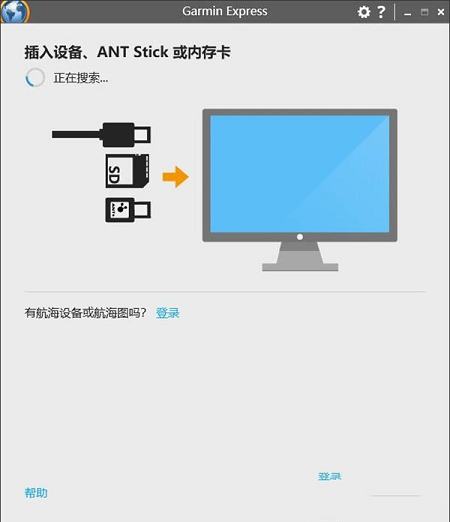
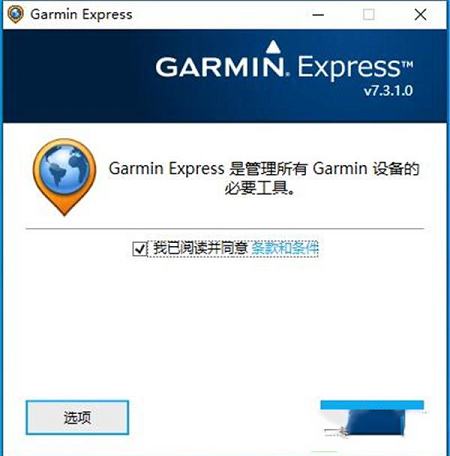
2、程序安装位置

3、安装ing
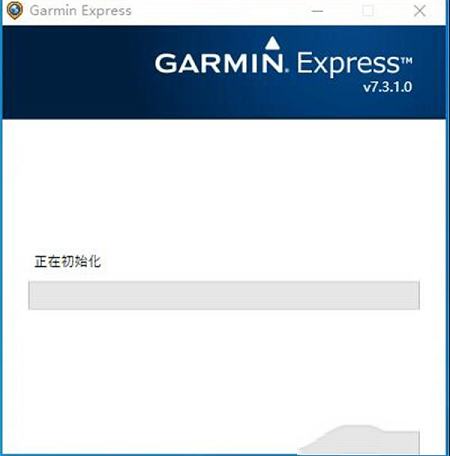
4、安装完成
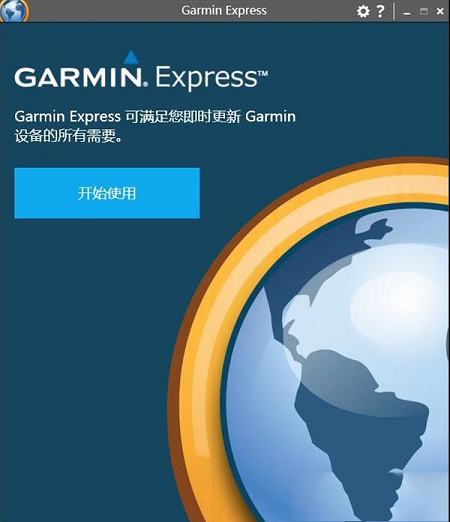
获取详细的最新街道地图,确保快速、准确的导航。
2、与Connect同步
使用Express将您的活动和健康数据上传至Garmin Connect™帐户。
3、更新您的软件
Express方便安装软件更新。
4、管理内容
管理免费和付费内容,包括Connect IQ应用程序和附加地图。
5、兑换优惠代码
使用优惠代码或产品密钥激活您的地图或服务。
6、高尔夫球场更新
免费获取最新的CourseView地图和Garmin高尔夫设备更新。
要开始使用Garmin Express,请从软件主页添加设备。此屏幕是您打开软件时将看到的屏幕。
在主屏幕上,点击"添加设备"。然后,使用USB数据线将设备连接至计算机或者将ANT Stick插到计算机上。
如果您的设备使用ANT stick:
1、打开您的设备。
2、将ANT Stick插到计算机的USB端口。
3、按照设置说明操作。
如果您的设备配备USB数据线*:
1、使用USB数据线将设备连接到计算机。
2、按照设置说明操作。
如果您的设备配备USB数据线和ANT Stick,请将ANT Stick插到计算机上。
将设备添加到软件后,您将看到该设备的仪表板。在仪表板上,您可查看更新并访问工具来管理您的设备。
要返回主屏幕,请点击导航栏左上角的主页图标。
二、有关添加设备的帮助
1、确保您的设备已经接通电源。
2、如果您的设备带有ANT Stick,现在将它插入计算机的USB端口并跳至第5步。
3、如果您的设备没带ANT stick,将提供的USB缆线插入设备。
4、然后使用USB缆线将您的设备插入计算机的USB端口。
5、插牢之后再次搜索。
三、上传至Garmin Connect要将数据从设备上传至Garmin Connect"M,需要在软件中设置设备。
设置完成后,将设备连接到计算机就可将您的活动上传至您的Garmin Connect帐户。您无需打开应用程序窗口,只要在计算机后台运行即可。
如果设备使用ANT Stick,当您插入ANT Stick并打开设备时,您的数据就会自动上传。注意:一些设备型号需要您按下设备按钮才能上传至Garmin Connect,请查看特定设备的用户手册说明。要查看设备手册,请转至Express中的设备仪表板并单击工具菜单。
一些设备可通过Wi-Fi上传至Garmin Connect,在Garmin Express中完成Wi-Fi网络设置后,您的数据将在网络范围内自动上传。
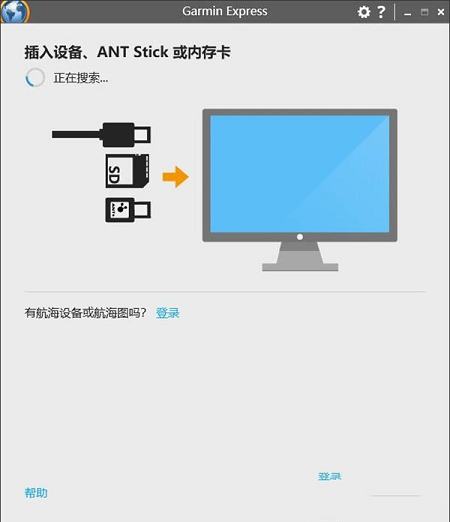
安装说明
1、下载并解压,双击GarminExpressInstaller.exe运行安装,勾选我已阅读并同意条款和条件,点击选项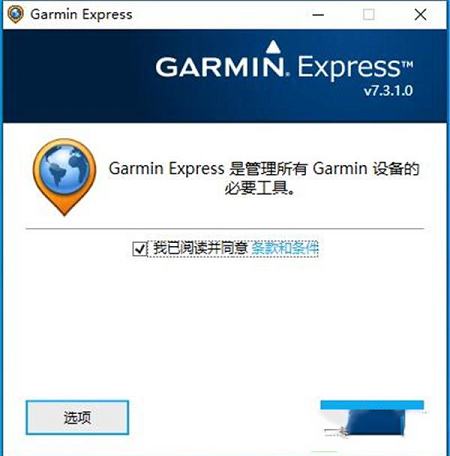
2、程序安装位置

3、安装ing
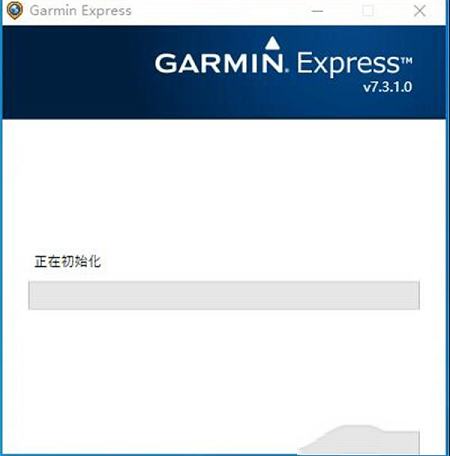
4、安装完成
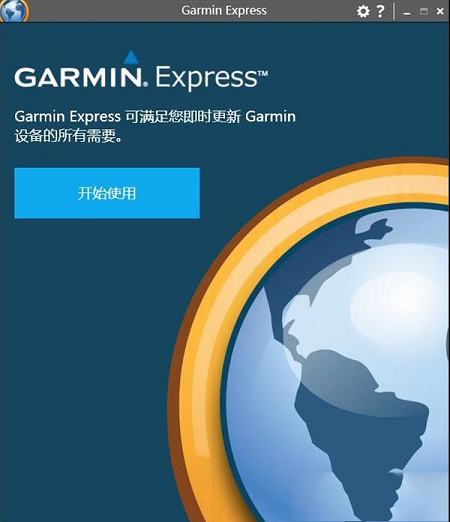
功能特色
1、更新您的地图获取详细的最新街道地图,确保快速、准确的导航。
2、与Connect同步
使用Express将您的活动和健康数据上传至Garmin Connect™帐户。
3、更新您的软件
Express方便安装软件更新。
4、管理内容
管理免费和付费内容,包括Connect IQ应用程序和附加地图。
5、兑换优惠代码
使用优惠代码或产品密钥激活您的地图或服务。
6、高尔夫球场更新
免费获取最新的CourseView地图和Garmin高尔夫设备更新。
使用帮助
一、使用入门要开始使用Garmin Express,请从软件主页添加设备。此屏幕是您打开软件时将看到的屏幕。
在主屏幕上,点击"添加设备"。然后,使用USB数据线将设备连接至计算机或者将ANT Stick插到计算机上。
如果您的设备使用ANT stick:
1、打开您的设备。
2、将ANT Stick插到计算机的USB端口。
3、按照设置说明操作。
如果您的设备配备USB数据线*:
1、使用USB数据线将设备连接到计算机。
2、按照设置说明操作。
如果您的设备配备USB数据线和ANT Stick,请将ANT Stick插到计算机上。
将设备添加到软件后,您将看到该设备的仪表板。在仪表板上,您可查看更新并访问工具来管理您的设备。
要返回主屏幕,请点击导航栏左上角的主页图标。
二、有关添加设备的帮助
1、确保您的设备已经接通电源。
2、如果您的设备带有ANT Stick,现在将它插入计算机的USB端口并跳至第5步。
3、如果您的设备没带ANT stick,将提供的USB缆线插入设备。
4、然后使用USB缆线将您的设备插入计算机的USB端口。
5、插牢之后再次搜索。
三、上传至Garmin Connect要将数据从设备上传至Garmin Connect"M,需要在软件中设置设备。
设置完成后,将设备连接到计算机就可将您的活动上传至您的Garmin Connect帐户。您无需打开应用程序窗口,只要在计算机后台运行即可。
如果设备使用ANT Stick,当您插入ANT Stick并打开设备时,您的数据就会自动上传。注意:一些设备型号需要您按下设备按钮才能上传至Garmin Connect,请查看特定设备的用户手册说明。要查看设备手册,请转至Express中的设备仪表板并单击工具菜单。
一些设备可通过Wi-Fi上传至Garmin Connect,在Garmin Express中完成Wi-Fi网络设置后,您的数据将在网络范围内自动上传。
∨ 展开
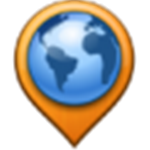
 Steamcommunity 302(steam连接修复工具)v10.6绿色免费版
Steamcommunity 302(steam连接修复工具)v10.6绿色免费版 哆点v1.3.4电脑免费版
哆点v1.3.4电脑免费版 蓝叠(BlueStacks)安卓模拟器 v4.280.0官方版
蓝叠(BlueStacks)安卓模拟器 v4.280.0官方版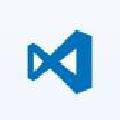

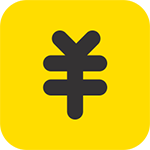 鲨鱼记账v3.47.1电脑版
鲨鱼记账v3.47.1电脑版
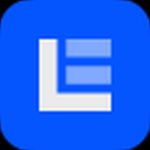 EasyExplorer(易有云)v1.0.0官方版
EasyExplorer(易有云)v1.0.0官方版
 XSnip(电脑截图工具) V1.1.0.4 绿色版
XSnip(电脑截图工具) V1.1.0.4 绿色版
 Trojan Killerv2.1.9绿色破解版
Trojan Killerv2.1.9绿色破解版
 Orpalis PDF Reducer Pro(PDF压缩软件)官方版v3.1.20
Orpalis PDF Reducer Pro(PDF压缩软件)官方版v3.1.20
 ImTOO DVD to MP4 Converter(DVD到MP4转换器)v7.8.23官方正式版
ImTOO DVD to MP4 Converter(DVD到MP4转换器)v7.8.23官方正式版
 原神人物语音采集 V1.0 绿色免费版
原神人物语音采集 V1.0 绿色免费版
 Smart Merge(3DS MAX多模型导入合并插件) V1.99 最新免费版
Smart Merge(3DS MAX多模型导入合并插件) V1.99 最新免费版
 大掌柜视频号场控助手 V1010 官方版
大掌柜视频号场控助手 V1010 官方版
 yaanpv2.3.8089破解版
yaanpv2.3.8089破解版
 PingPlotter Prov5.19.1.8408破解版
PingPlotter Prov5.19.1.8408破解版
 sniffer pro(网络抓包工具)v4.9破解版
sniffer pro(网络抓包工具)v4.9破解版
 inSSIDer(无线网络信号扫描工具)v6.5中文免费版
inSSIDer(无线网络信号扫描工具)v6.5中文免费版
 凯元工具(KYTool) 32位/64位v2.8.0免费版
凯元工具(KYTool) 32位/64位v2.8.0免费版
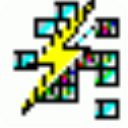 ADSL超频奇兵v7.1绿色版
ADSL超频奇兵v7.1绿色版